Listas de clasificación
En este artículo veremos lo que LibreOffice Calc denomina “listas de clasificación”. También se les llama “listas de relleno” (en inglés, fill series). Encontraremos esta opción en el menú Herramientas > Opciones > LibreOffice Calc > Listas de clasificación (Imagen 1). Pero, ¿en qué nos puede ayudar esta herramienta que nos aporta LibreOffice Calc?
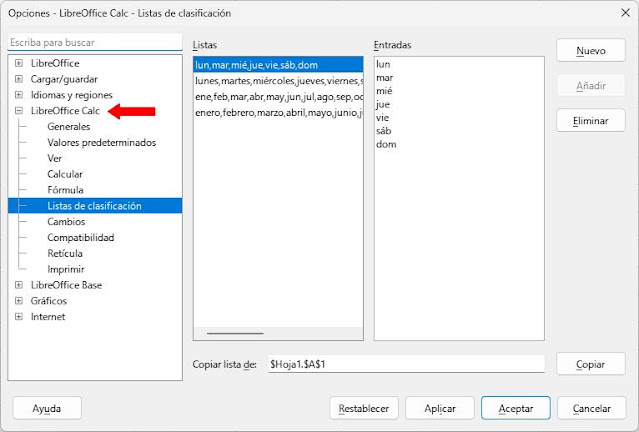 |
| Imagen 1 |
El introducir datos en una hoja de cálculo puede ser un trabajo muy laborioso y tedioso. Y si esos datos se repiten una y otra vez entonces debemos buscar la forma más rápida y eficaz de introducirlos sin cometer errores. Para esto sirven las listas de clasificación: automatizan la introducción de datos repetitivos (con algún tipo de orden) en las celdas de las hojas de cálculo.
En la imagen anterior podemos ver que de forma predeterminada LibreOffice Calc trae cuatro listas:
Los días de la semana definidos por sus primeras tres letras: lun … dom.
Los días de la semana con todas sus letras: lunes … domingo.
Los meses del año definidos por sus primeras tres letras: ene … dic.
Los meses del año con todas sus letras: enero … diciembre.
Si en una celda cualquiera introducimos, por ejemplo, “enero” (sin comillas) y arrastramos (desde el vértice inferior derecho de la celda), vemos que automáticamente se rellenan las celdas con los valores apropiados de esa lista a partir del siguiente del que hayamos introducido (Imagen 2). Si la lista llega al final y continuamos arrastrando el ratón, volverá a comenzar por la primera entrada.
 |
| Imagen 2 |
Hay otra manera de rellenar automáticamente un rango de celdas con las entradas de una lista y es seleccionando la opción del menú Hoja > Rellenar celdas > Rellenar series…. En “Tipo de serie” elegiremos “Relleno automático” y en “Valor inicial” escribiremos la entrada correspondiente a partir de la cual queremos que se rellene el rango seleccionado previamente (Imagen 3).
 |
| Imagen 3 |
¿Cómo creamos una nueva lista personalizada?
Podemos hacerlo de dos maneras distintas, por un lado, tecleando las distintas entradas, y, por otro, copiando la lista contenida en un rango de celdas.
Nueva lista personalizada tecleando las distintas entradas
Seleccionamos el menú Herramientas > Opciones > LibreOffice Calc > Listas de clasificación y hacemos clic en el botón “Nuevo” (Imagen 1) que cambiará de nombre mientras estemos actualizando la lista, pasando a denominarse “Descartar” que, como indica su nombre, sirve para eliminar todo lo escrito de la nueva lista (Imagen 4).
 |
| Imagen 4 |
Para finalizar la nueva lista haremos clic en el botón “Añadir”. Si queremos seguir creando nuevas listas volveremos a pinchar en botón “Nuevo” y así sucesivamente. Si ya no tenemos más listas que crear saldremos del cuadro de diálogo pinchando en “Aplicar” y “Aceptar”.
Nueva lista personalizada copiándola de un rango de celdas
En este caso tenemos nuestra lista en un rango de celdas (es indiferente si el rango está formado por varias celdas consecutivas de una misma columna o de una misma fila). Primero seleccionamos ese rango (horizontal o vertical) y seleccionamos el mismo menú anterior. Vemos que ya nos aparece el rango seleccionado en el campo “Copiar lista de:” y solo nos queda pinchar en el botón “Copiar” para crearla (Imagen 5).
 |
| Imagen 5 |
Como en el apartado anterior, si ya no tenemos más listas que crear saldremos del cuadro de diálogo pinchando en “Aplicar” y “Aceptar”.
Independientemente de cómo creemos la nueva lista hemos de tener en cuenta que las entradas sólo pueden ser de tipo texto, no pueden ser números.
Como siempre, muchas gracias por vuestra atención y saludos cordiales.
LibreOffice Community versión 24.2.6 (X86_64 es-ES) Windows 11
-----------------------------------------------
Este artículo no va acompañado de un archivo de prácticas por no considerarlo necesario.



Comentarios
Publicar un comentario